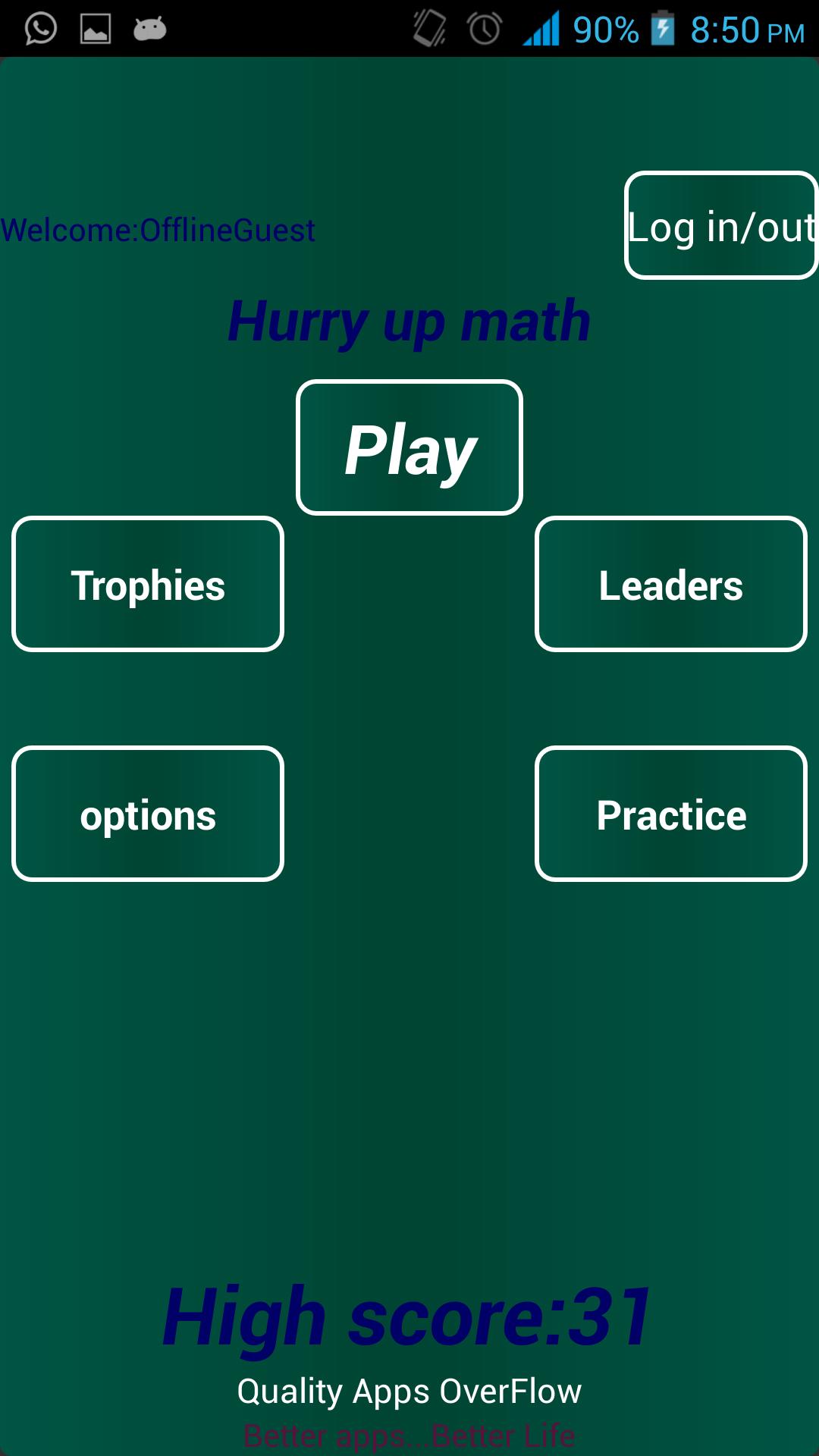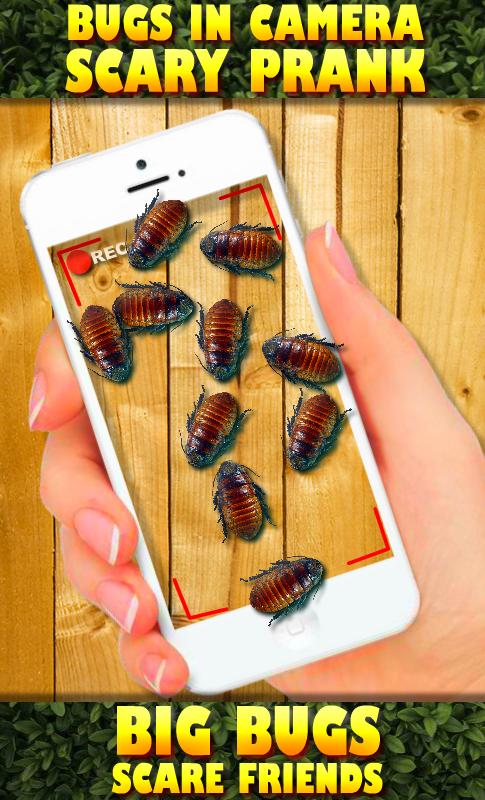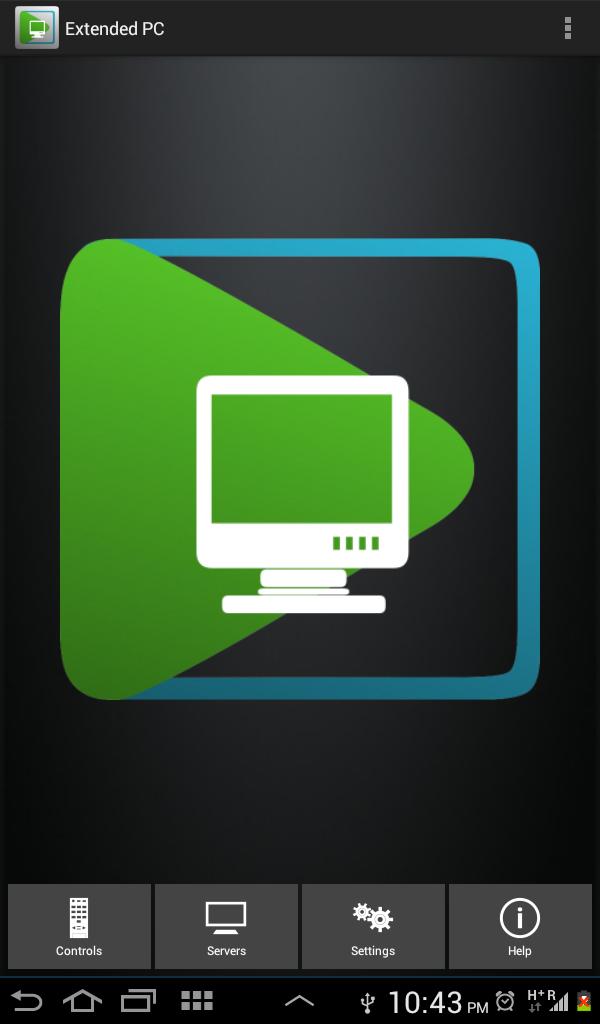 Offline
Offline
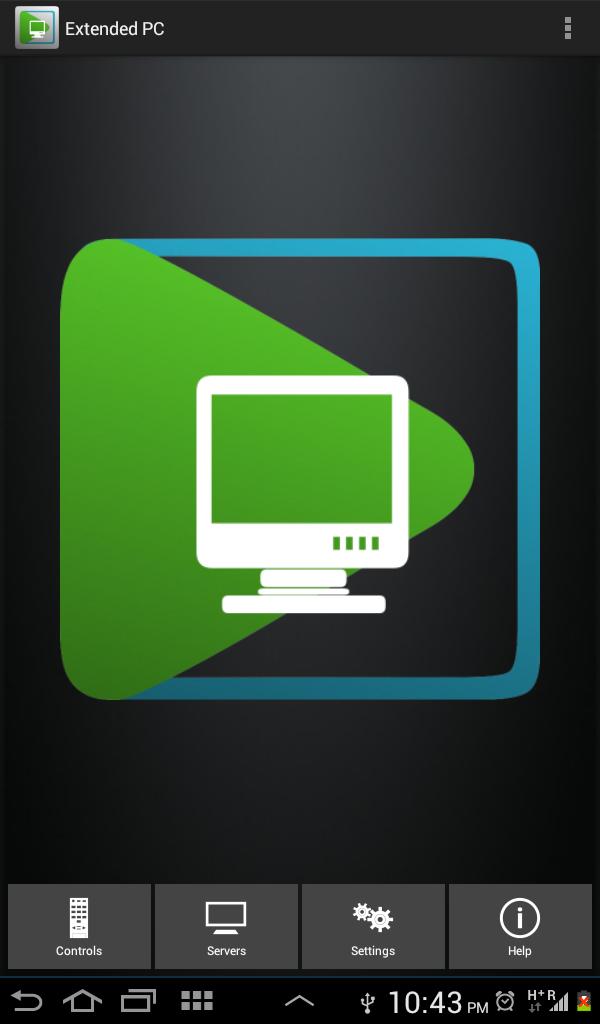
Convierta su dispositivo Android en un control remoto WiFi para su PC con Windows.
Extended PC : ¡el último control remoto para la PC con Windows!
Convierta su dispositivo Android en un control remoto WiFi para su PC con Windows.
Relájese en su sofá y controle sus programas favoritos, mouse y teclado desde cualquier lugar.
CARACTERÍSTICAS:
* Almohadilla de ratón
Mueva el mouse, los clics izquierdo/derecho, el desplazamiento horizontal y vertical.
* TECLADO
Use el teclado suave del teléfono, además de teclas especiales como Alt, CTRL, ESC, Tab, Flechas, etc.
* Visor de pantalla de PC (versión Pro)
Vea la pantalla de su PC en su teléfono. (Ver solamente, no para controlar)
* Control de reproductor de Windows Media
Abra, salga, reproduce, pause, cambie la pista, del volumen de control, etc.
* VLC Control (versión Pro)
Reproducir, pausa, pantalla completa, buscar a la izquierda/derecha, volumen de control, etc.
* Google Chrome Control (versión Pro)
Abra un sitio web, busque, cierre/abre/reabren pestañas, navegue a través de pestañas, desplácese la página, etc.
* Gerente de tareas
Vea todas las aplicaciones y procesos en ejecución en la PC y las termine.
* Manager de archivos (versión Pro)
Realice todas las operaciones de archivo en la PC.
* Controles de potencia
Apague, reinicie, duerma, hiberne, bloquee o inicie sesión en su PC.
* Número Pad
Control dedicado para ingresar números.
* Padena de navegación
Use las teclas de flecha para navegar en aplicaciones, desplácarlas y jugar.
* PowerPoint Slideshow Remote (versión Pro)
Inicie/finalice las presentaciones de diapositivas y navegue por diapositivas.
* Control de volumen de PC
Use los botones de volumen de hardware del teléfono para controlar el volumen de la PC.
Descargar servidor:
http://bit.ly/10jooup
O https://docs.google.com/file/d/0b44gfezphl_owkt1nkf3uhzpcjq/edit?usp=sharing
Cómo usar:
* Descargue la aplicación del servidor desde http://bit.ly/10jooup e instálela en su PC.
* Asegúrese de que su dispositivo Android y PC estén en la misma red WiFi.
* Ejecute la aplicación del servidor en la PC. Permítelo a través del firewall de Windows.
* Se mostrará la dirección IP. Ingrese esto en Configuración del servidor en la aplicación Android.
* Haga clic en "Verificar" para verificar la conexión y comenzar a controlar su PC.
* Si no puede conectarse al servidor PC, lo más probable es que sea bloqueado por Windows Firewall o cualquier programa antivirus.
Para obtener soporte, por favor deje un correo a:
Obtenga primogemas gratuitos, Mora, experiencia y más con estos códigos de impacto Genshin de noviembre de 2024, 5.1 códigos de transmisión en vivo y descubra cómo canjear códigos activos.
Si está aburrido de tocar la versión de vainilla de Metaphor Refantazio, puede consultar estas cinco modificaciones.
¿Luchando con sus presentaciones para el evento The Haunt de Roblox en 2024? ¡Mira nuestra guía sobre el uso de Dress para impresionar para crear tus capturas!
Nuestro tutorial para Dragon Age: The Veilguard con algunos consejos y trucos útiles, con guías para rompecabezas, jefes, compañeros, equipos, romance y más.
¿Qué facción deberías elegir en Dragon Age: The Veilguard?
¿Busca algunos recursos de bonificación en Sea of Conquest: Pirate War? Lo tenemos cubierto con estos códigos para los últimos regalos de marina.
¡En nuestro sitio web puedes descargar fácilmente la última versión de Extended PC! ¡No es necesario registrarse ni enviar SMS!